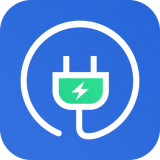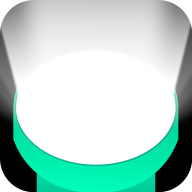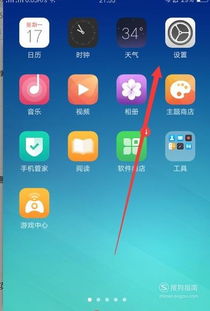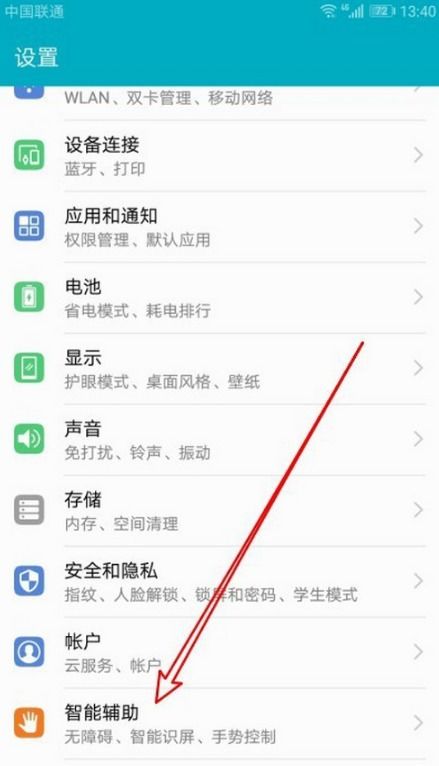轻松开启单手模式,手机操作更便捷!
单手模式使用手机怎么开启

在智能手机日益普及的今天,单手操作手机的需求也越来越明显。无论是冬天手冷不易握住大屏手机,还是在购物时另一只手提着东西,单手模式都为我们带来了极大的便利。不同品牌和型号的手机虽然操作略有不同,但大多都提供了单手模式功能。本文将详细介绍如何在几种常见品牌的手机上开启单手模式,帮助大家更好地掌握这一实用功能。
一、华为手机的单手模式开启方法
首先,以华为手机为例,单手模式的开启步骤相对简单。打开手机,进入设置界面,找到“辅助功能”选项,点击进入。在辅助功能界面中,继续寻找“快捷启动及手势”选项,并点击进入。在这里,你会看到“单手模式”选项,打开右侧的开关即可开启单手模式。
需要注意的是,开启单手模式后,屏幕上的图标和字体都会相应缩小,这可能需要你适应一段时间。但是,这并不影响单手模式带来的便利。特别是在需要使用手机但另一只手不便的情况下,单手模式显得尤为重要。
二、realme手机的单手模式开启方法
realme手机作为近年来崛起的品牌,其用户界面(UI)也在不断升级。不同版本的realme UI系统,单手模式的开启方法也有所不同。
对于realme UI 5.0和4.0版本,进入手机的“设置”,找到“其他设置”,然后选择“单手模式”进行开启。在竖屏状态下,从屏幕底部单指下滑即可进入单手模式,单指上滑或点击顶部空白区域即可退出。
对于realme UI 3.0版本,单手模式的开启路径略有不同。需要在“设置”中找到“系统设置”,然后选择“单手模式”。同样,在竖屏状态下,从屏幕底部单指下滑即可进入单手模式,单指上滑或点击显示内容顶部空白区域即可回到正常模式。
而在realme UI 2.0和1.0版本中,单手模式的开启方法又有所不同。在“设置”中找到“便捷工具”或“便捷辅助”,然后选择“导航方式”或“导航键”。在竖屏状态下,从屏幕底部区域下拉即可进入单手模式。此时,你还可以点击底部图标切换单手模式的靠左或靠右显示,点击显示内容左上角图标退出单手模式。
三、苹果手机的单手模式开启方法
苹果手机作为全球领先的智能手机品牌,其“便捷访问”功能实际上也实现了单手模式的效果。
首先,确保你的苹果手机系统版本支持单手模式。以iOS 15为例,打开手机设置菜单,找到并点击“辅助功能”。在辅助功能界面中,选择“触控”选项。在这里,你可以开启“便捷访问”功能。
开启后,从屏幕底部边缘向下轻扫即可触发单手模式。此时,屏幕会向下移动一段距离,使得顶部内容更易于单手操作。需要注意的是,苹果手机的单手模式并不是通过缩小屏幕内容来实现的,而是通过调整屏幕显示区域来达到单手操作的目的。
四、小米手机的单手模式开启方法
小米手机同样提供了单手模式功能,但具体开启方法可能因系统版本的不同而有所差异。以小米手机的悬浮球功能为例,这一功能可以在一定程度上实现单手操作的效果。
首先,在小米手机的设置中找到“更多设置”或“特色功能”,然后找到并点击“悬浮球”选项。在这里,你可以开启悬浮球功能,并设置悬浮球的各项操作。例如,将悬浮球设置为单击触发单手模式,这样你就可以通过单击悬浮球来快速进入单手模式了。
当然,小米手机的某些版本也提供了直接的单手模式功能。在“设置”中找到“更多设置”,然后选择“单手模式”。在这里,你可以开启单手模式,并设置触发单手模式的方式。例如,设置为从屏幕左下角或右下角向屏幕中心滑动触发单手模式。
五、其他手机的单手模式开启方法
除了上述几个常见品牌的手机外,其他品牌的手机也大多提供了单手模式功能。虽然具体开启方法可能因品牌和型号的不同而有所差异,但大致的操作流程是相似的。
首先,打开手机设置,找到与辅助功能或手势操作相关的选项。在这里,你可能会看到“单手模式”、“单手操作”、“便捷访问”或类似的选项。点击进入后,按照提示开启单手模式功能,并设置触发单手模式的方式。
需要注意的是,不同品牌和型号的手机在单手模式的实现方式上可能有所不同。有些手机是通过缩小屏幕内容来实现的,有些则是通过调整屏幕显示区域来达到单手操作的目的。因此,在开启单手模式后,你可能需要适应一段时间才能熟练掌握这一功能。
六、单手模式的使用场景与注意事项
单手模式在多种场景下都能发挥重要作用。例如,在寒冷的冬天,手冷不易握住大屏手机时,单手模式可以让你更轻松地操作手机。在购物时,如果另一只手提着东西,单手模式也能让你更方便地查看消息、拨打电话或进行其他操作。
然而,在使用单手模式时,也需要注意一些事项。首先,由于屏幕内容被缩小
- 上一篇: 探索北京:解锁这座古都的无限乐趣与惊喜之地
- 下一篇: 多宝鱼的经典烹饪方法与做法大全
-
 小米手机如何开启单手操作模式?资讯攻略11-04
小米手机如何开启单手操作模式?资讯攻略11-04 -
 如何启用荣耀手机的单手操作模式资讯攻略11-07
如何启用荣耀手机的单手操作模式资讯攻略11-07 -
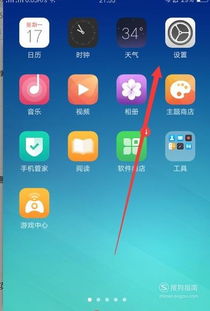 一键开启手机单手模式,轻松操作不再难!资讯攻略11-17
一键开启手机单手模式,轻松操作不再难!资讯攻略11-17 -
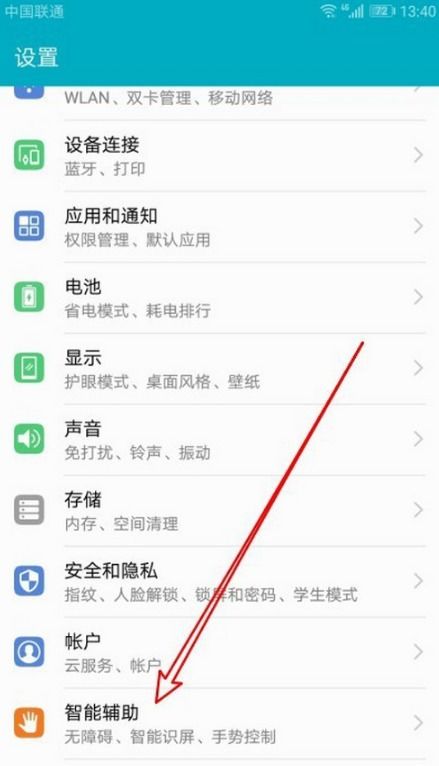 华为手机单手操作神器:轻松开启单手模式教程资讯攻略11-05
华为手机单手操作神器:轻松开启单手模式教程资讯攻略11-05 -
 华为手机单手模式开启方法资讯攻略11-07
华为手机单手模式开启方法资讯攻略11-07 -
 怎样开启手机的单手操作模式?资讯攻略11-04
怎样开启手机的单手操作模式?资讯攻略11-04